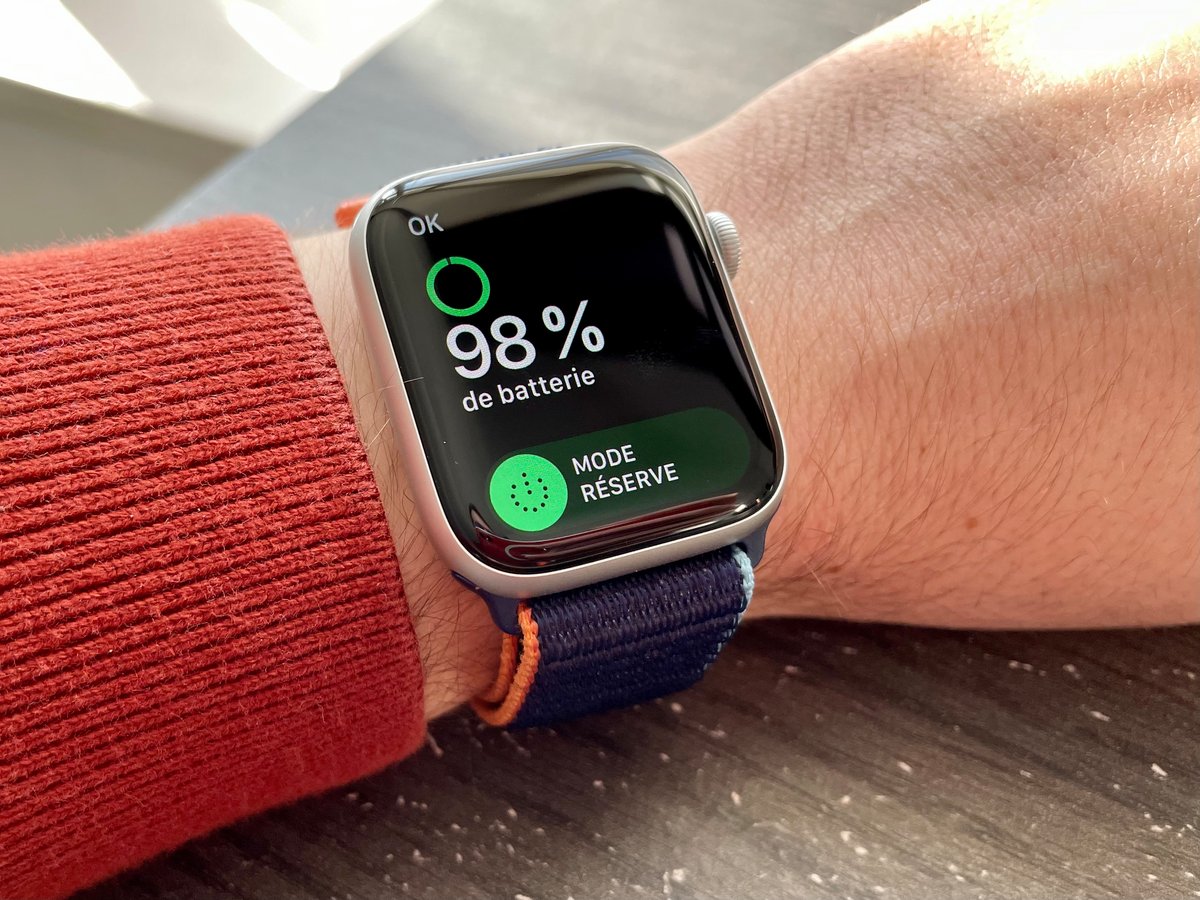
Các đồng hồ thông minh từApple
có nhiều tính năng và danh mục ứng dụng rất phong phú để sử dụng nó suốt cả ngày. Nhưng bạn vẫn cần có đủ quyền tự chủ để có thể sử dụng nó từ sáng đến tối.
L ‘Apple Watch có định dạng rất nhỏ gọn và tích hợp một pin rất nhỏ, theo nhà sản xuất, trung bình chỉ cung cấp quyền tự chủ trong 18 giờ.
Tuy nhiên, có một số mẹo cần biết để có thêm vài phút sử dụng quý giá để kết thúc buổi tập thể thao của bạn hoặc kết thúc cuộc trò chuyện của bạn với một trong những người thân yêu của bạn.
Sự lựa chọn quay số
L ‘Apple Watch có một bộ sưu tập mở rộng các mặt số hiển thị thông tin nhiều hơn hoặc ít hơn. Một số chơi lá bài tỉnh táo và đơn sắc.
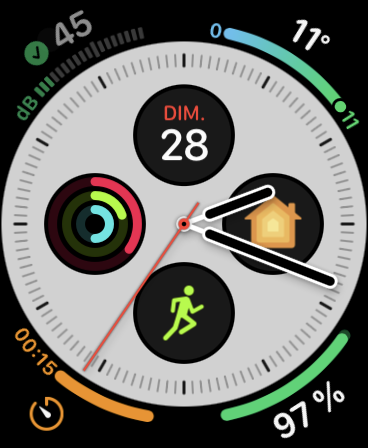
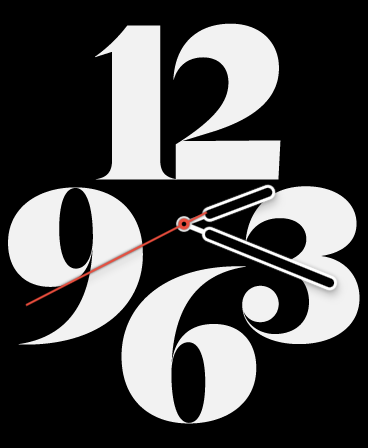

Mặt khác, những người khác sử dụng các hình ảnh động nhỏ để làm cho đồng hồ của bạn trở nên vui nhộn hơn. Chúng tôi đặc biệt nghĩ đến các mặt số Tăng tốc hiển thị một cái nhìn nhanh về thành phố hoặc Câu chuyện đồ chơi, hiển thị từng cái nhìn thoáng qua của Woody, Buzz Lightyear hoặc Jessie trên màn hình của đồng hồ.
Nếu những mặt số này sẽ khiến phòng trưng bày ngạc nhiên và chắc chắn sẽ làm trẻ em thích thú, chúng cũng rất tham lam năng lượng. Video, màn hình màu, tất cả đều yêu cầu tài nguyên mỗi khi bạn xem giờ.


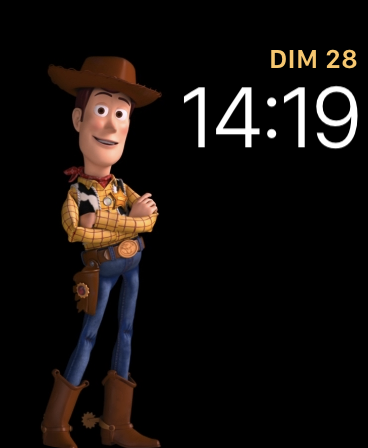
Chúng tôi mời bạn ưu tiên những mặt số tỉnh táo và ít bị sạc nhất, đặc biệt là khi bạn sắp hết pin. L ‘Apple Watch được trang bị màn hình OLED chỉ làm sáng các điểm ảnh được sử dụng cho màn hình. Màn hình càng trống và tối thì càng ít bị căng khi bạn giơ cánh tay lên để xem. Điều này có thể tạo ra sự khác biệt và giúp bạn tiết kiệm pin vài chục phút mỗi ngày.
Thông báo: sử dụng một cách tiết kiệm
L ‘Apple Watch rất thiết thực để xem nhanh tất cả các thông báo đã nhận của bạn mà không cần phải lấy iPhone ra khỏi túi.
Tuy nhiên, liên tục nhận được những cảnh báo này rất tiêu tốn năng lượng và ảnh hưởng thực sự đến pin (ngoài ra đôi khi bạn cảm thấy mệt mỏi khi cảm thấy cổ tay của bạn rung lên sau mỗi năm phút).
Lời khuyên của chúng tôi: sắp xếp nó ra! Ứng dụng quan trọng nhất trong ngày của bạn là gì? Tối đa từ năm đến mười phần mềm lớn sẽ thực hiện được thủ thuật này.
Chúng tôi cũng mời bạn giảm số lượng cảnh báo được gửi bởi các mạng xã hội khác nhau của bạn để chỉ nhận những thông báo quan trọng nhất.
Để chọn ứng dụng nào sẽ có quyền rung cổ tay của bạn, bạn sẽ phải xem nhanh trong ứng dụng Watch trên iPhone của mình. Sau đó nhấp vào “Thông báo”, sau đó bạn sẽ có lựa chọn tắt mọi thứ cùng một lúc hoặc chọn tùy từng trường hợp cụ thể.
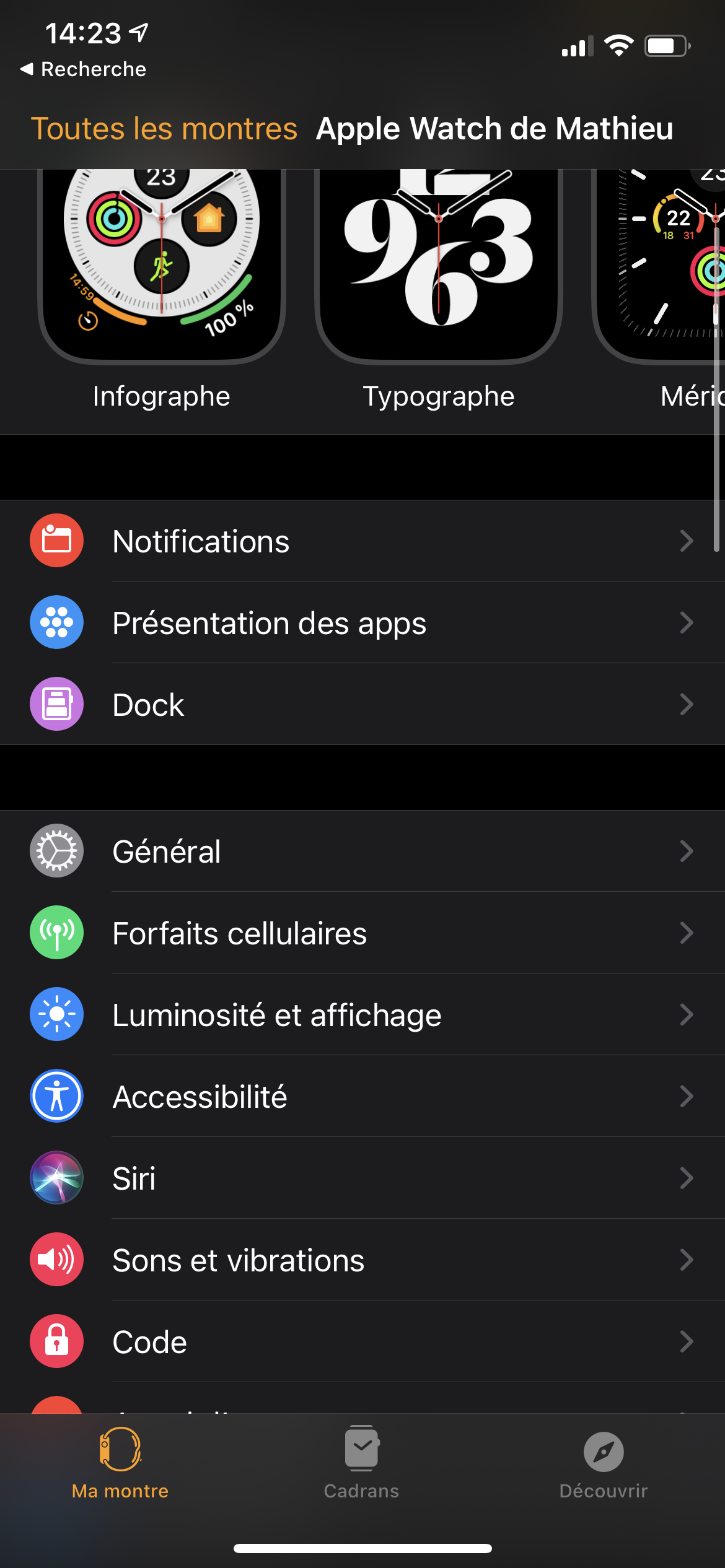
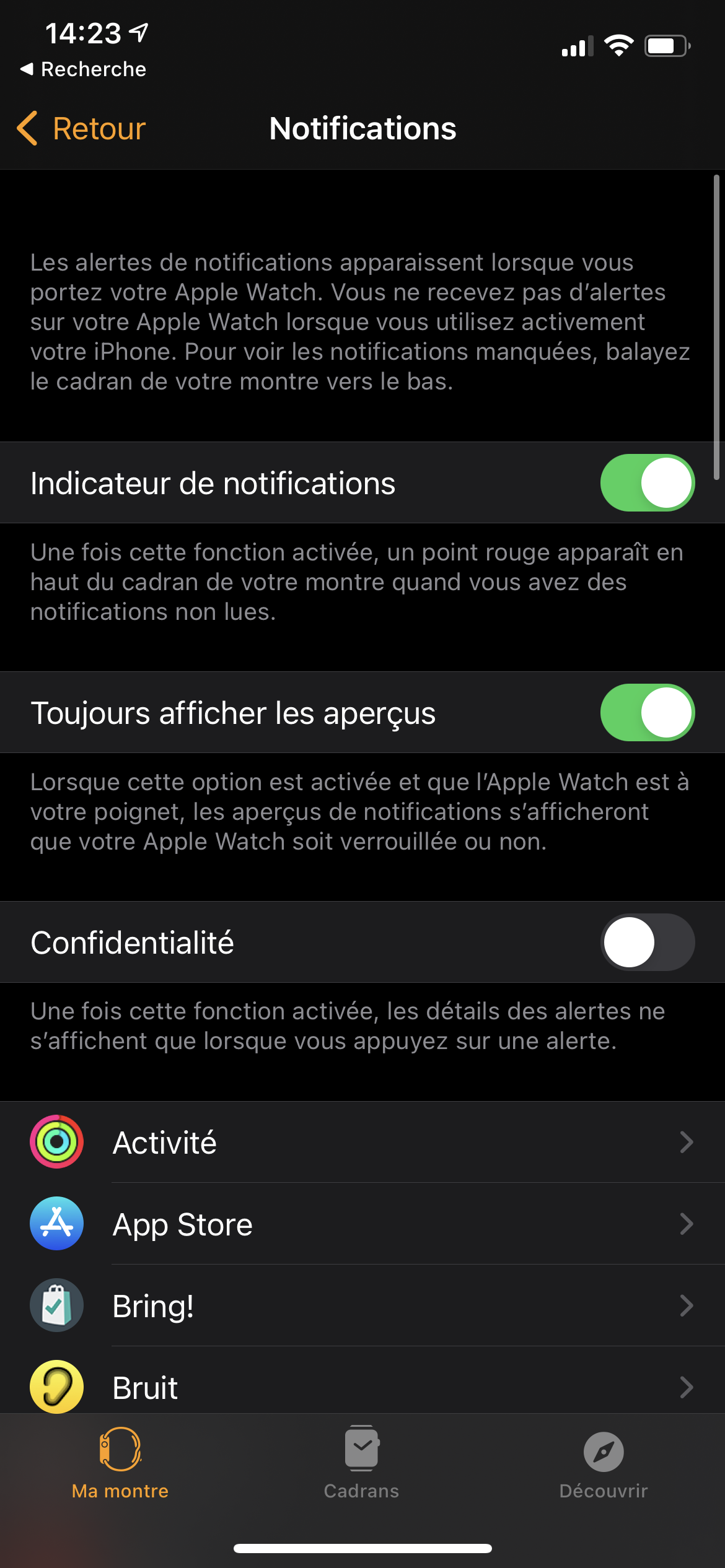
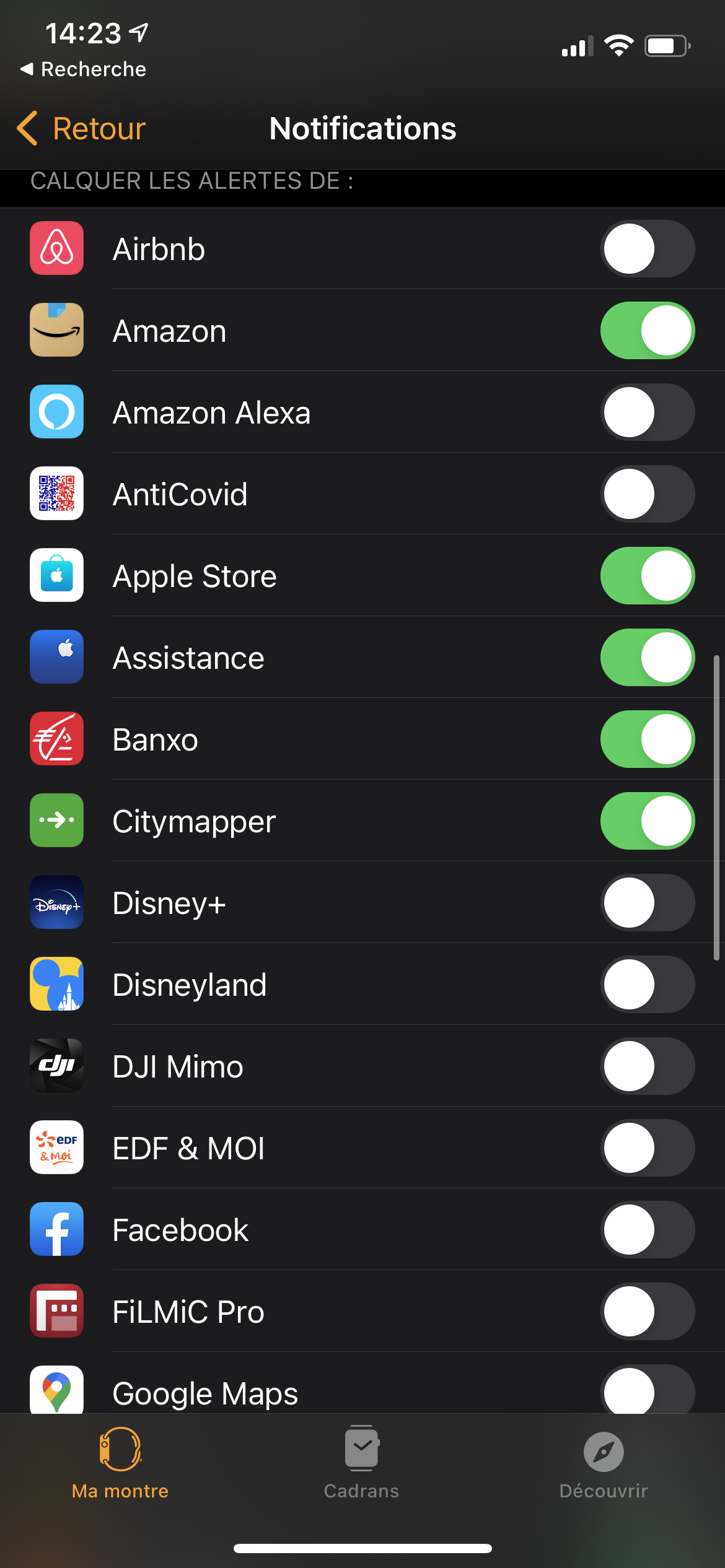
Phản hồi xúc giác: rung động ngắn hơn để có pin lâu hơn
L ‘Apple Watch kết hợp một công cụ xúc giác cho phép bạn cung cấp các rung động được cá nhân hóa dựa trên các thông báo bạn nhận được. Chúng cũng dài hơn so với mặc định và tiêu hao pin của bạn nhiều hơn một chút, đặc biệt nếu bạn nhận được nhiều cảnh báo trong ngày.
Để quay lại cài đặt mặc định, chỉ cần đi tới ứng dụng “Cài đặt” của Apple Watch và nhấp vào “Mặc định”.
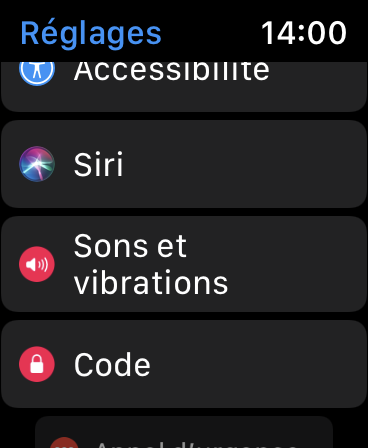
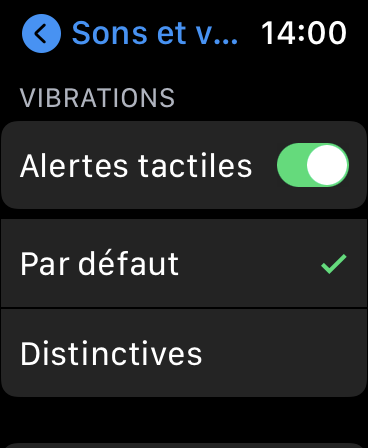
Bạn cũng có thể loại bỏ hoàn toàn các rung động bằng cách tắt tùy chọn “Cảnh báo bằng cảm ứng”.
Giảm hoạt ảnh
watchOS, hệ điều hành củaApple Watchchứa nhiều hình ảnh động để làm cho trải nghiệm người dùng dễ chịu hơn trong cuộc sống hàng ngày.
Thật không may, chúng cũng yêu cầu sức mạnh tính toán có thể ảnh hưởng đến mức pin.
Nếu bạn muốn tiết kiệm thêm một vài phút sử dụng, bạn có thể tắt chúng đi. Chỉ cần truy cập ứng dụng Đồng hồ trên iPhone của bạn, Apple Watchsau đó nhấp vào Trợ năng, Giảm hoạt ảnh và cuối cùng đánh dấu vào tùy chọn tương ứng.
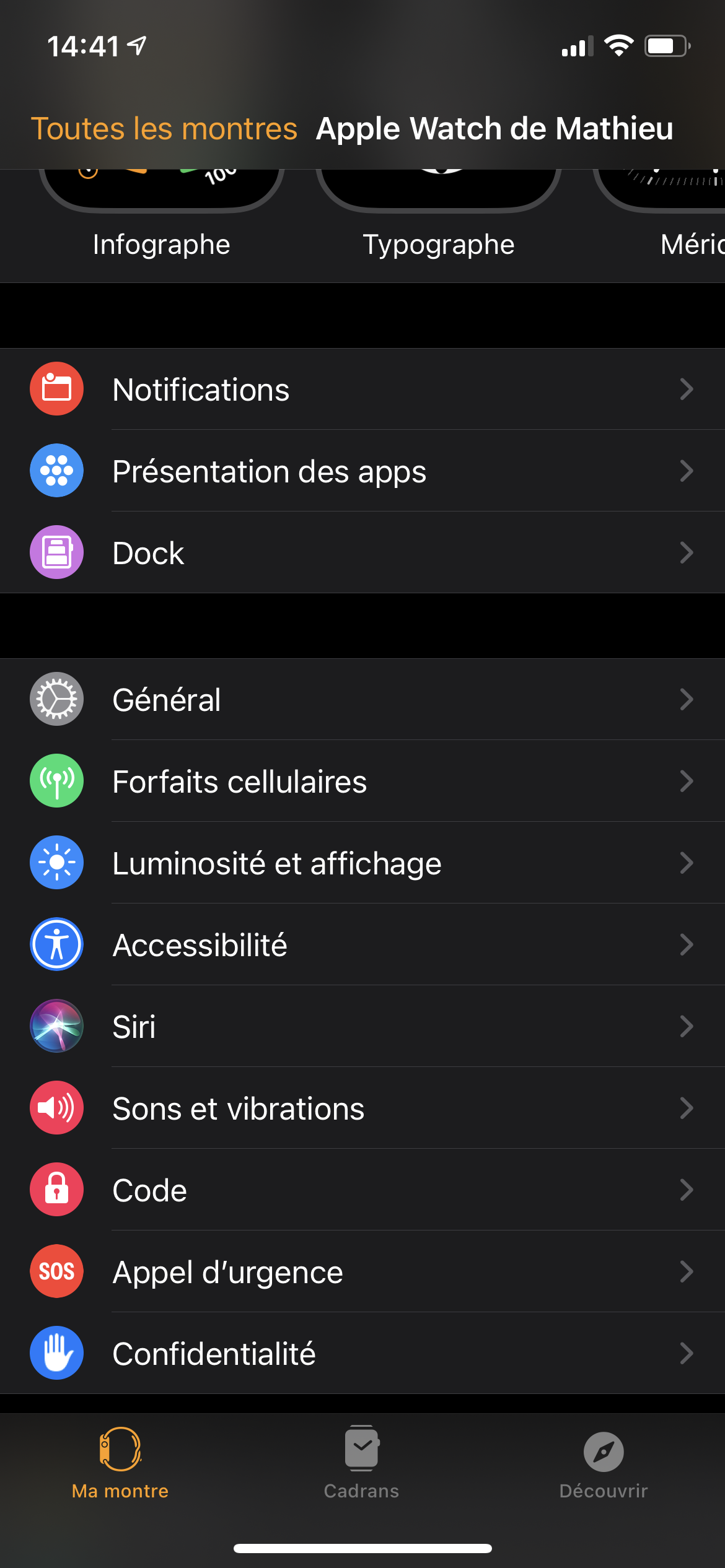
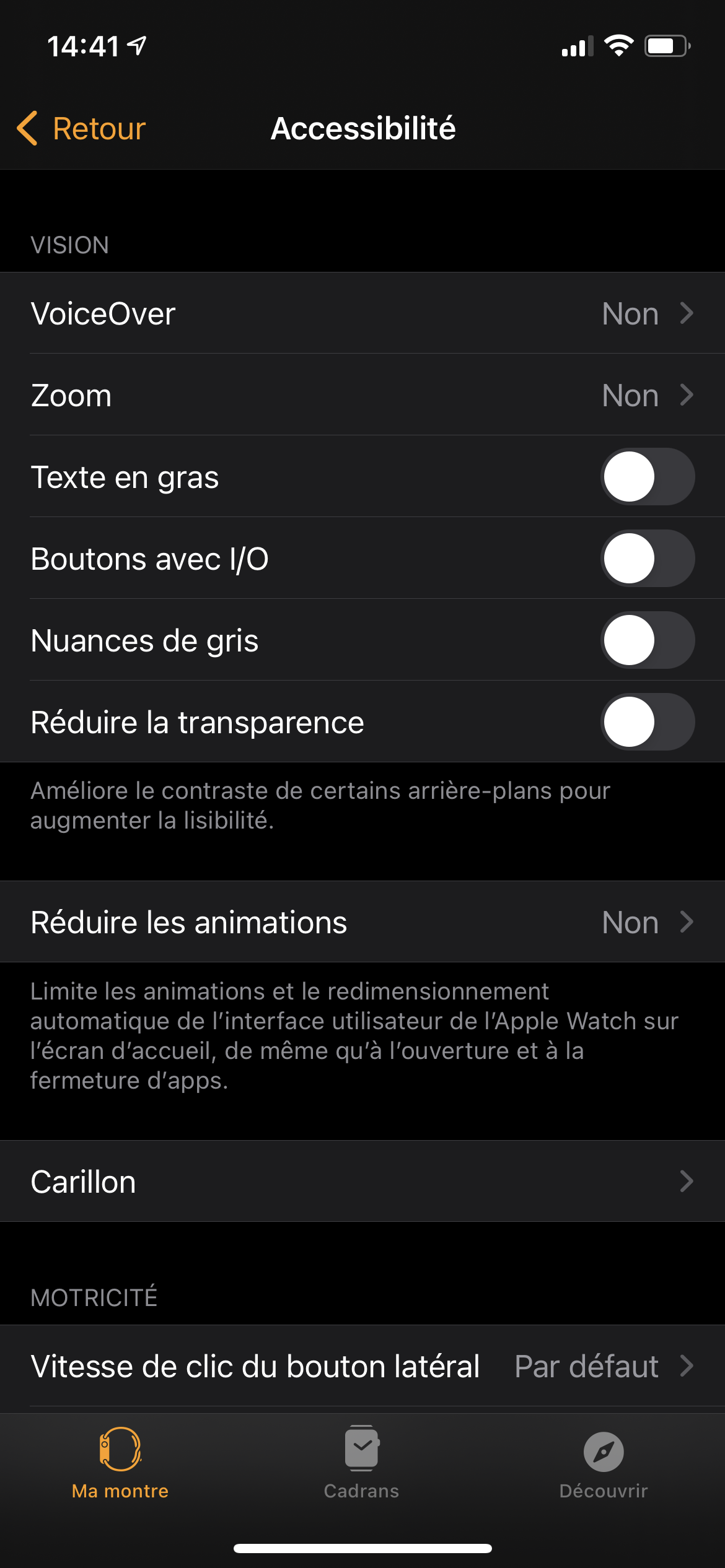
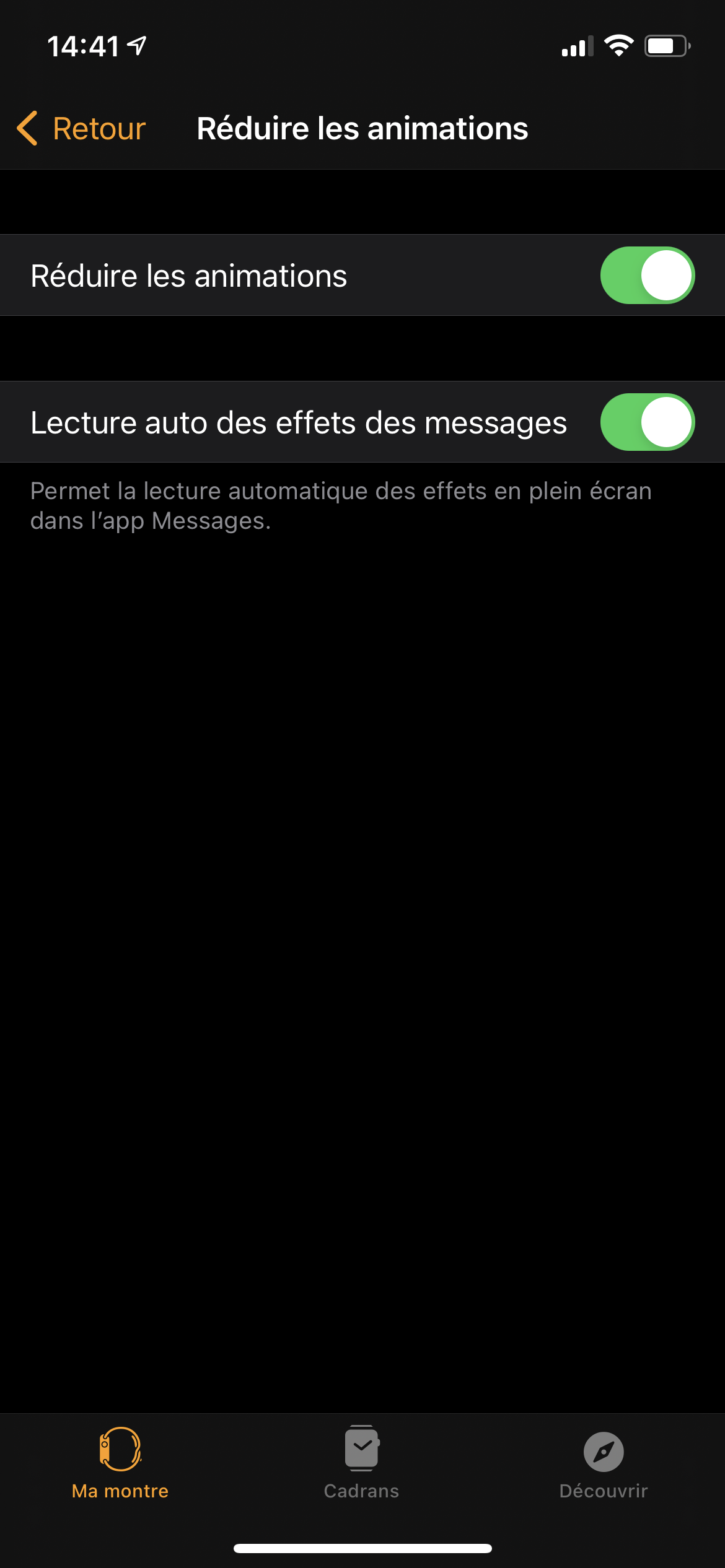
Loại bỏ đánh lửa màn hình tự động
Kể từ lần đầu tiên Apple Watch, nâng cao cổ tay của bạn là đủ để “đánh thức” màn hình và hiển thị thời gian cũng như các thông tin khác nhau hiện diện trên mặt số. Điều này rất thực tế nhưng đôi khi màn hình có thể bật nhầm khi bạn đang di chuyển.
Để tiết kiệm thêm một chút pin, bạn hoàn toàn có thể tắt tính năng này. Sau đó, chỉ cần chạm vào màn hình ở mỗi lần tư vấn để bật màn hình OLED của tocante là đủ.
Để hủy kích hoạt tính năng này, bạn chỉ cần vào ứng dụng Watch trên iPhone, sau đó nhấn vào mục Chung, Kích hoạt màn hình và bỏ chọn tùy chọn “Kích hoạt khi nâng cổ tay lên”.
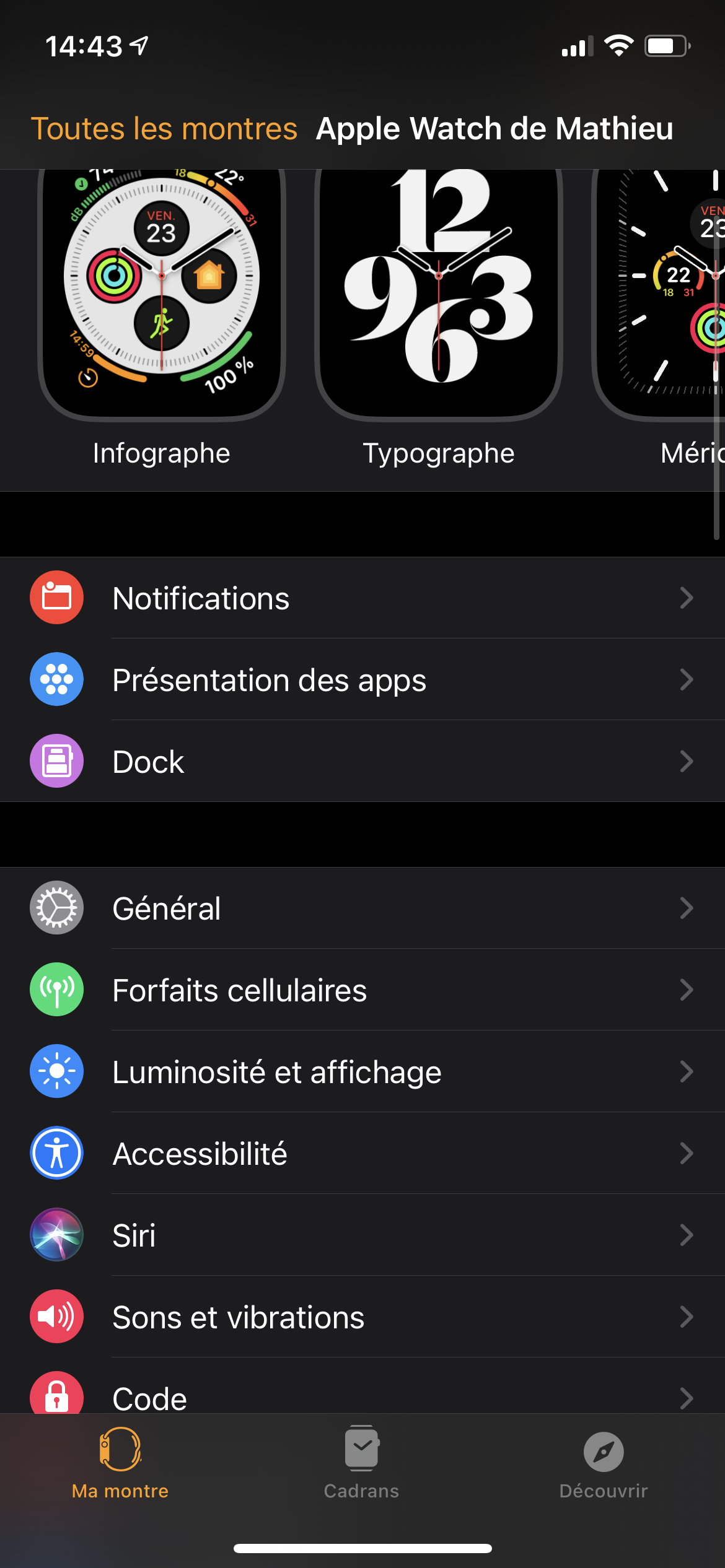
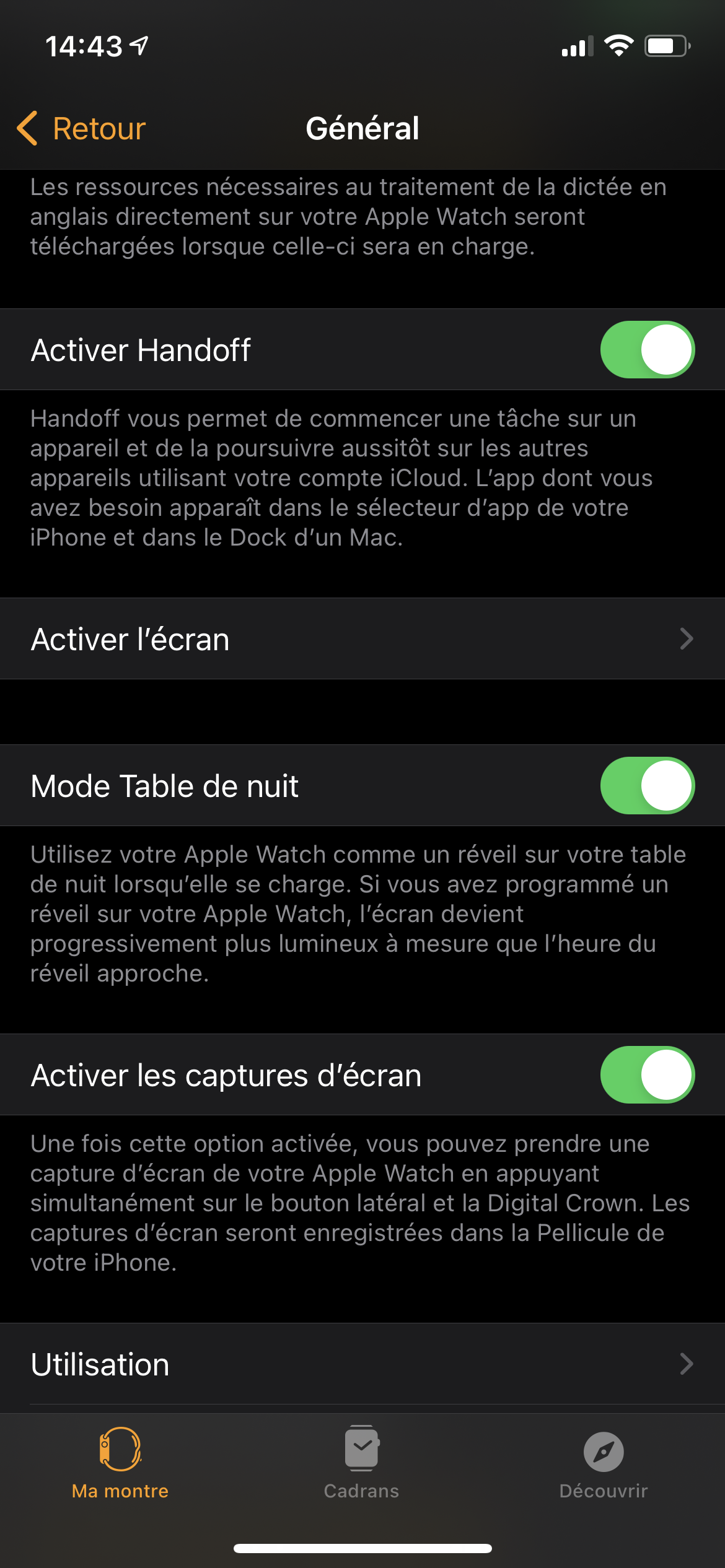
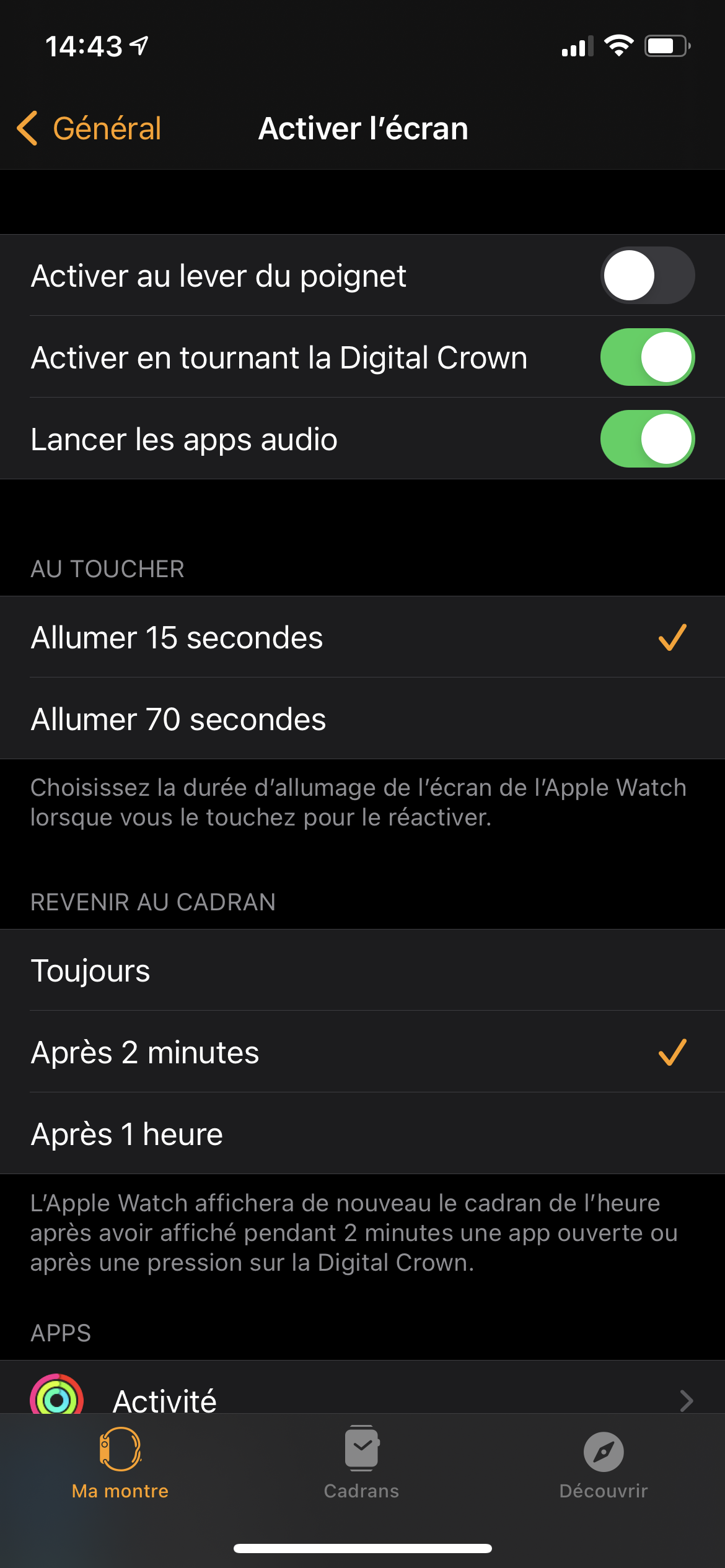
Tắt “Hey Siri”
Trợ lý giọng nói là một phần quan trọng của trải nghiệm được cung cấp bởiApple Watch và cho phép bạn thực hiện một số lượng lớn các hành động một cách nhanh chóng mà không cần thông qua màn hình nhỏ của thiết bị.
Apple rõ ràng đã tích hợp lệnh “Hey Siri”, cho phép bạn đánh thức trợ lý bằng một lệnh thoại đơn giản. Apple cũng đã thêm một tính năng mới cho phép bạn tương tác với Siri chỉ bằng cách nâng cổ tay lên.
Đây là những tính năng rất thiết thực, nhưng chúng cũng yêu cầuApple Watch liên tục lắng nghe và điều này có tác động nhẹ đến tính tự chủ.
Để hủy kích hoạt “Hey Siri”, chỉ cần đi tới ứng dụng Cài đặt của Apple Watchsau đó nhấp vào menu Siri và bỏ chọn các tùy chọn “Phát hiện Hey Siri” và “Nâng cổ tay”.
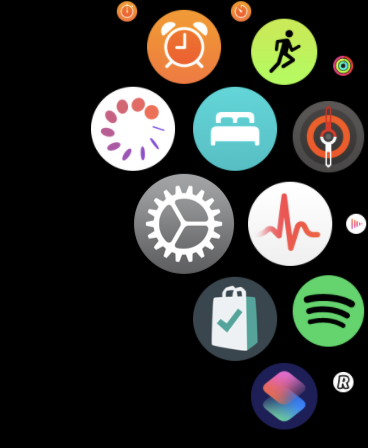
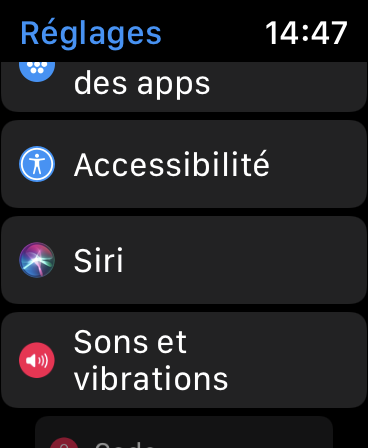

Bài tập ở chế độ tiết kiệm điện
L ‘Apple Watch trên hết là được thiết kế để chăm sóc bản thân và chơi thể thao. Phụ kiện này kết hợp một số cảm biến về mặt này, bao gồm một máy đo nhịp tim để phân tích nhịp tim của bạn theo thời gian thực, nhưng cũng có một cảm biến SP02 trên các phiên bản mới nhất để đo chất lượng oxy có trong máu.
Những phân tích này đòi hỏi rất nhiều pin và không có gì lạ khi chúng ta thấy sự tự chủ của nó Apple Watch giảm 30% sau một buổi tập thể thao khoảng một giờ.
Apple cung cấp một chế độ tiết kiệm điện cho các bài tập. Cái sau cắt cảm biến tim nhưng cũng là kết nối GPS. Do đó, hành trình thực hiện bằng cách chạy hoặc đạp xe sẽ không được ghi lại và số lượng calo đốt cháy thu được sẽ dựa trên ước tính dựa trên các bước đã thực hiện, do đó ít chính xác hơn bình thường.
Để kích hoạt, bạn vào ứng dụng Watch trên iPhone, sau đó bấm vào mục Tập thể dục và tích vào ô “Chế độ tiết kiệm pin”.
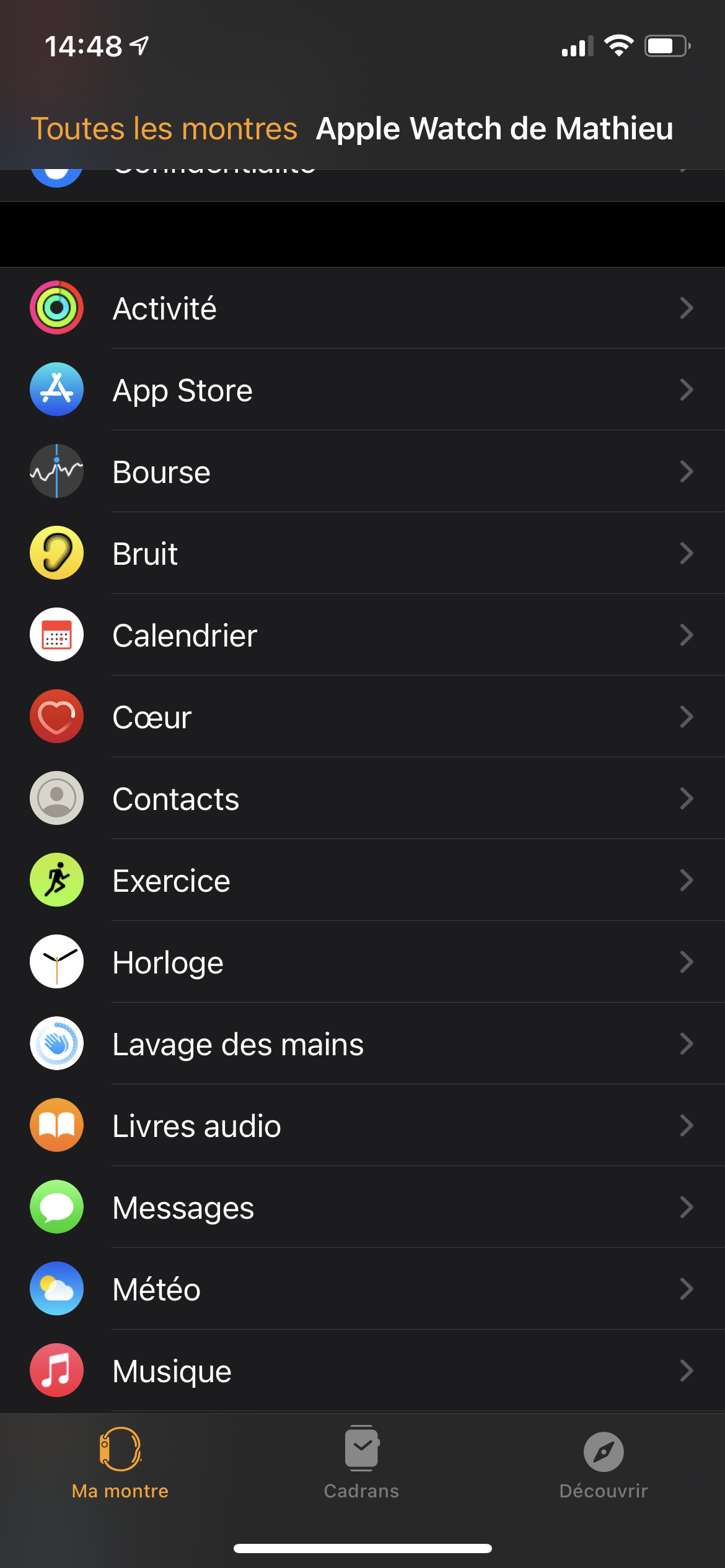
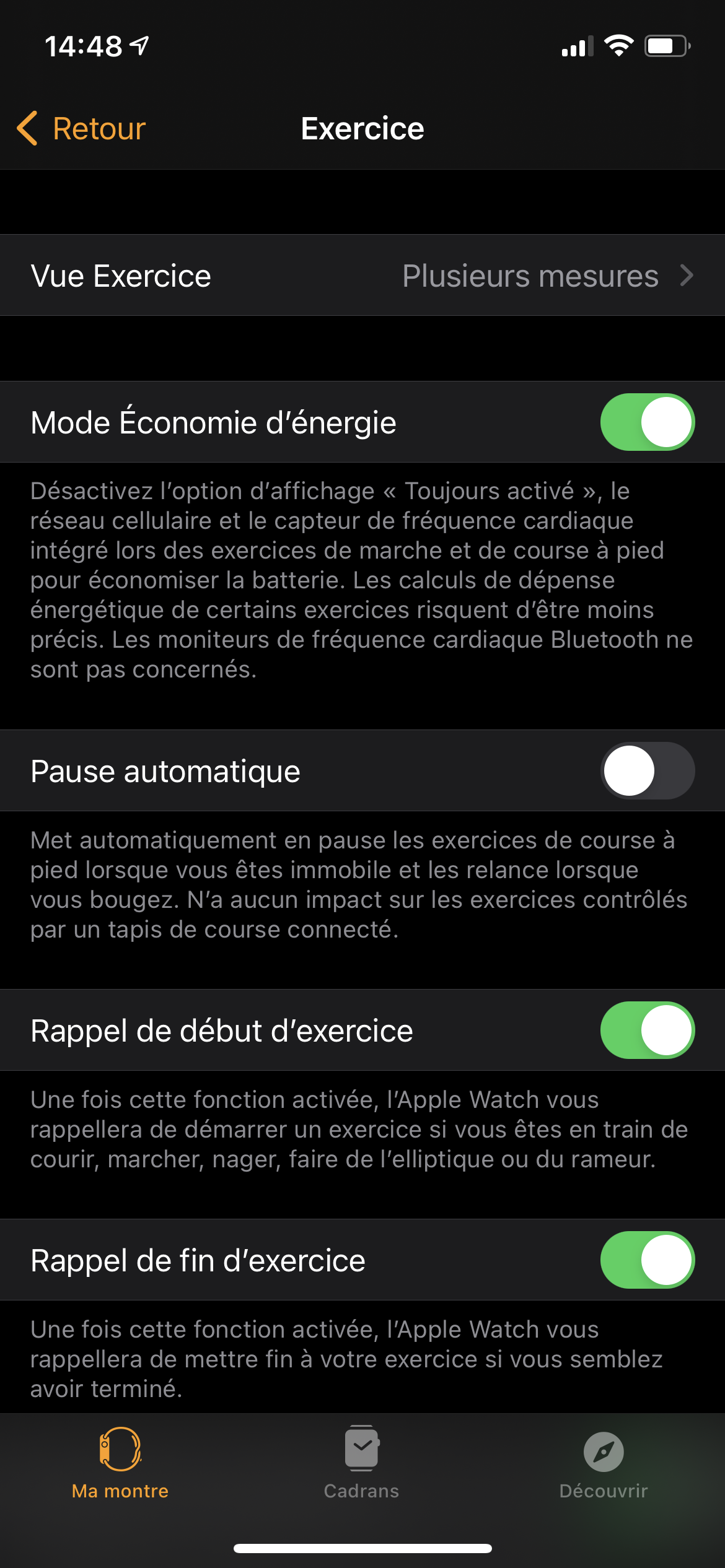
Hạn chế ứng dụng nền
Phần mềm được cài đặt trênApple Watch chạy trong nền theo mặc định. Điều này cho phép chúng làm mới theo định kỳ để chúng hiển thị thông tin cập nhật ngay khi bạn mở chúng.
Tắt cài đặt này sẽ không tắt thông báo hoặc các cảnh báo khác nhau. Sẽ chỉ mất thêm vài giây để mỗi ứng dụng tải nội dung mới nhất có sẵn.
Để thực hiện việc này, hãy chuyển đến ứng dụng Đồng hồ trên iPhone của bạn, sau đó nhấp vào Chung và “Làm mới ứng dụng nền”.
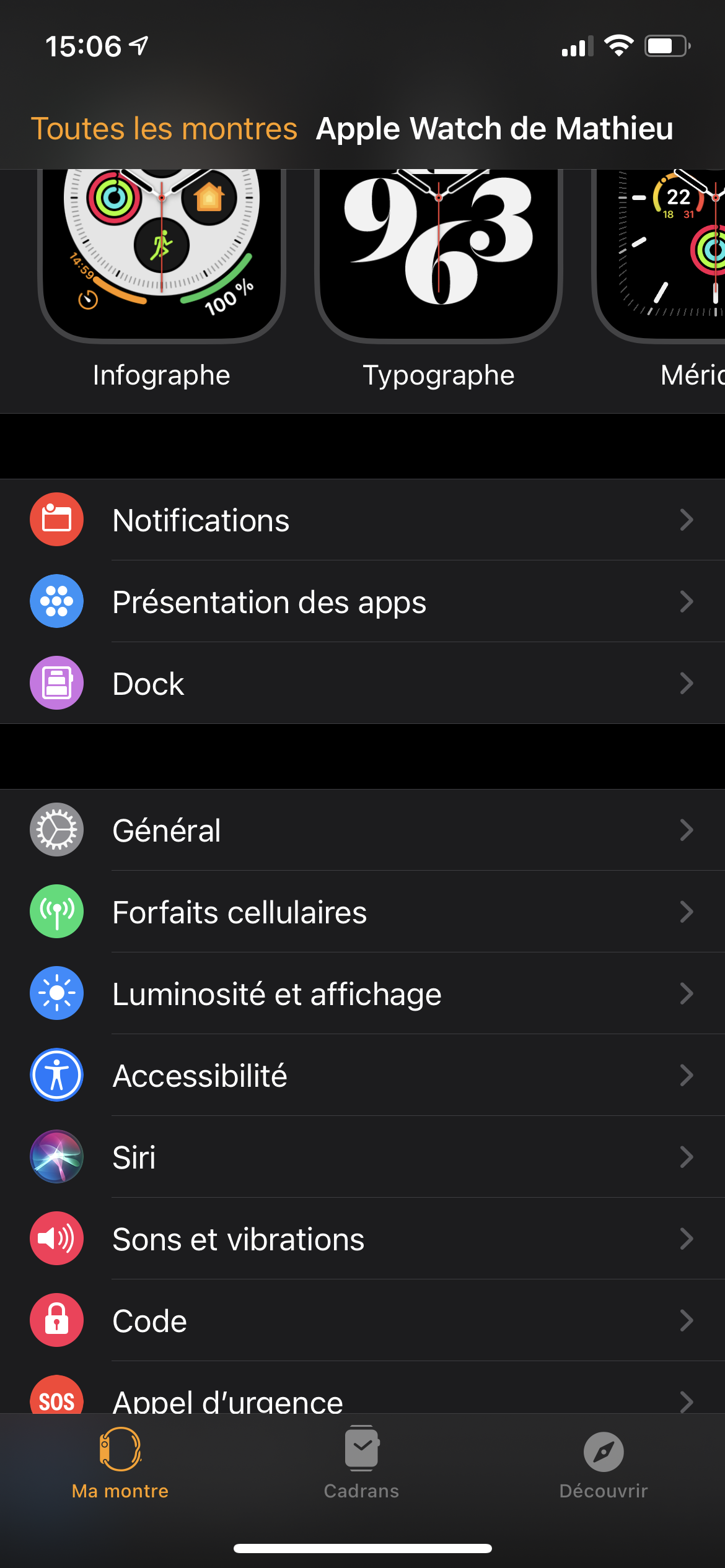
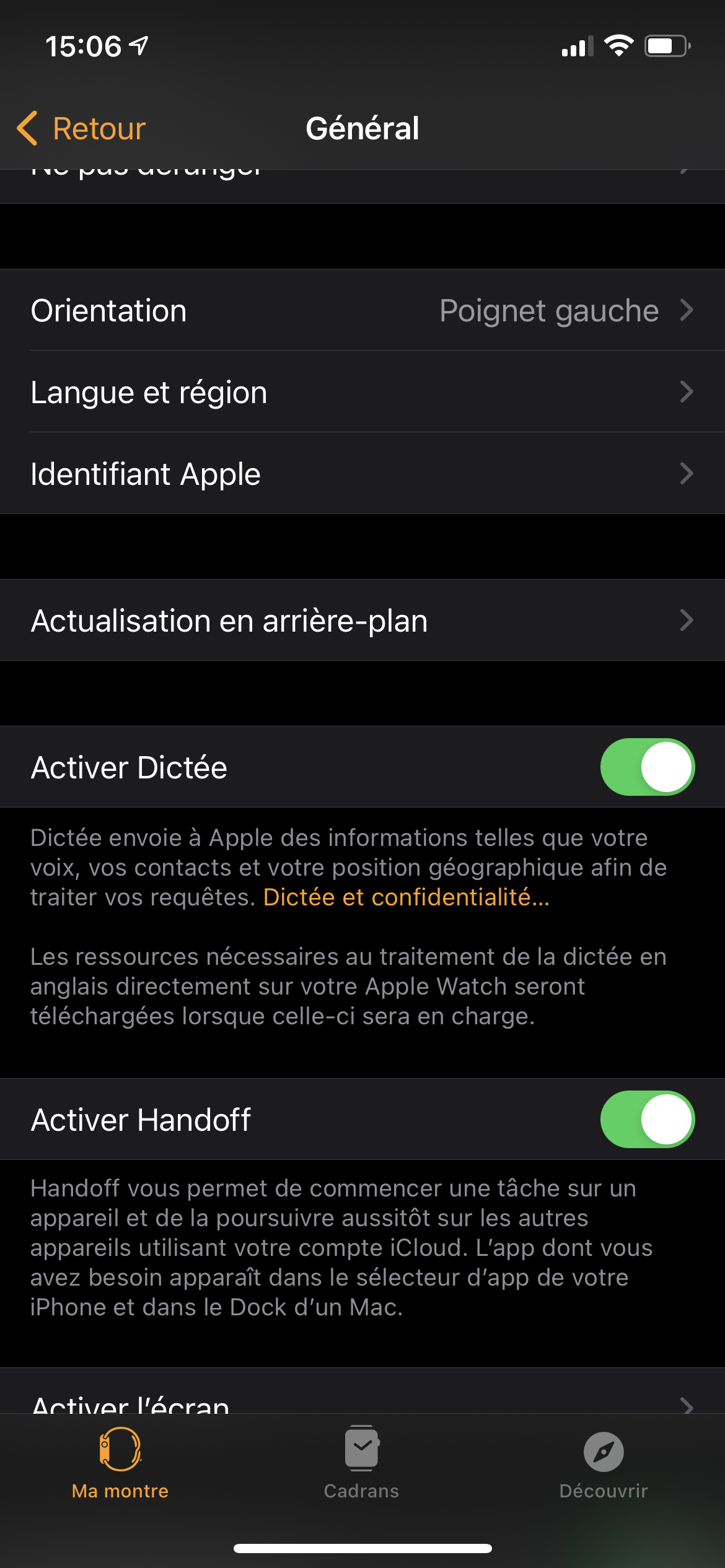
Bạn sẽ có trong menu này khả năng cắt mọi thứ bằng một nút duy nhất hoặc chỉ giữ lại các ứng dụng mà bạn sử dụng thường xuyên, đối với chúng tôi là cách tốt nhất để làm điều đó và là sự thỏa hiệp tốt giữa tính thực tế và quyền tự chủ.
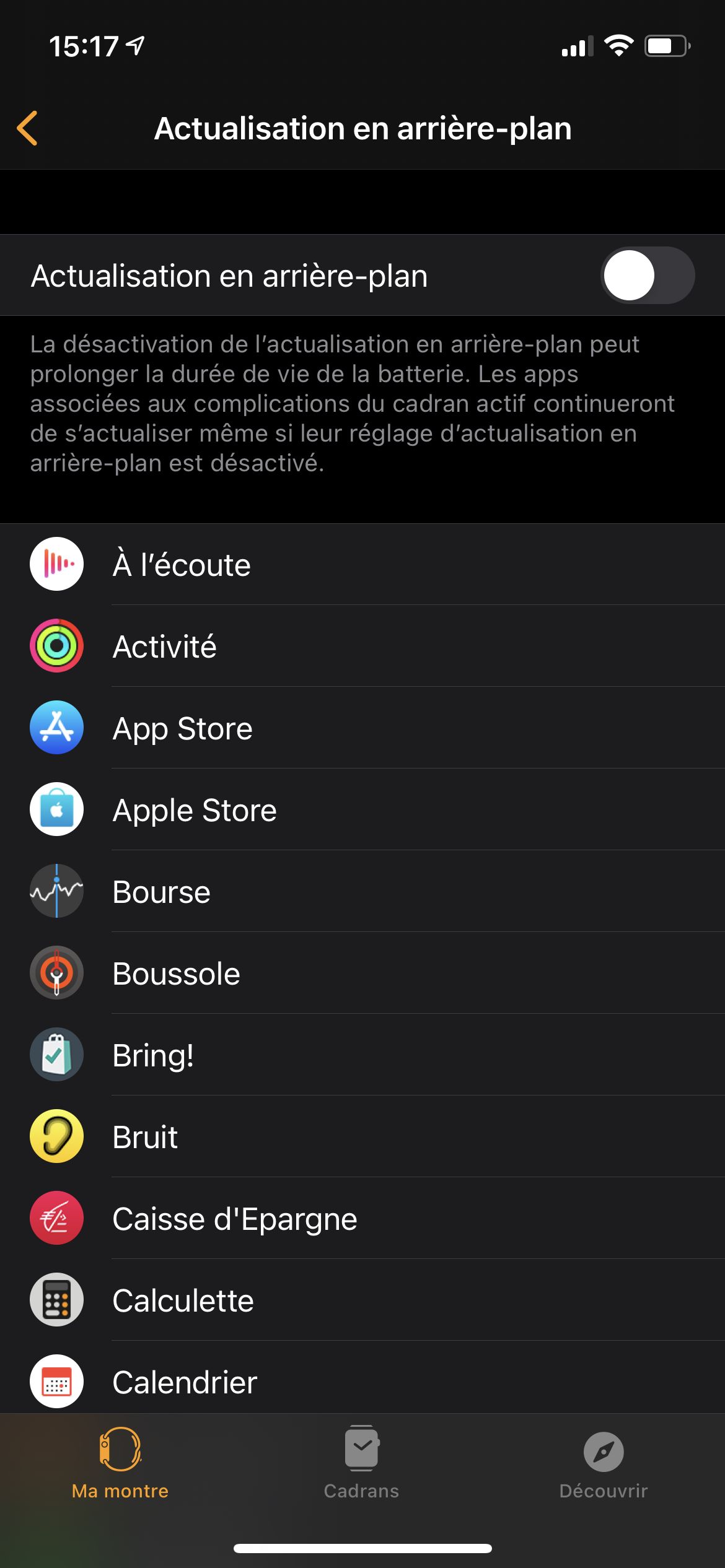
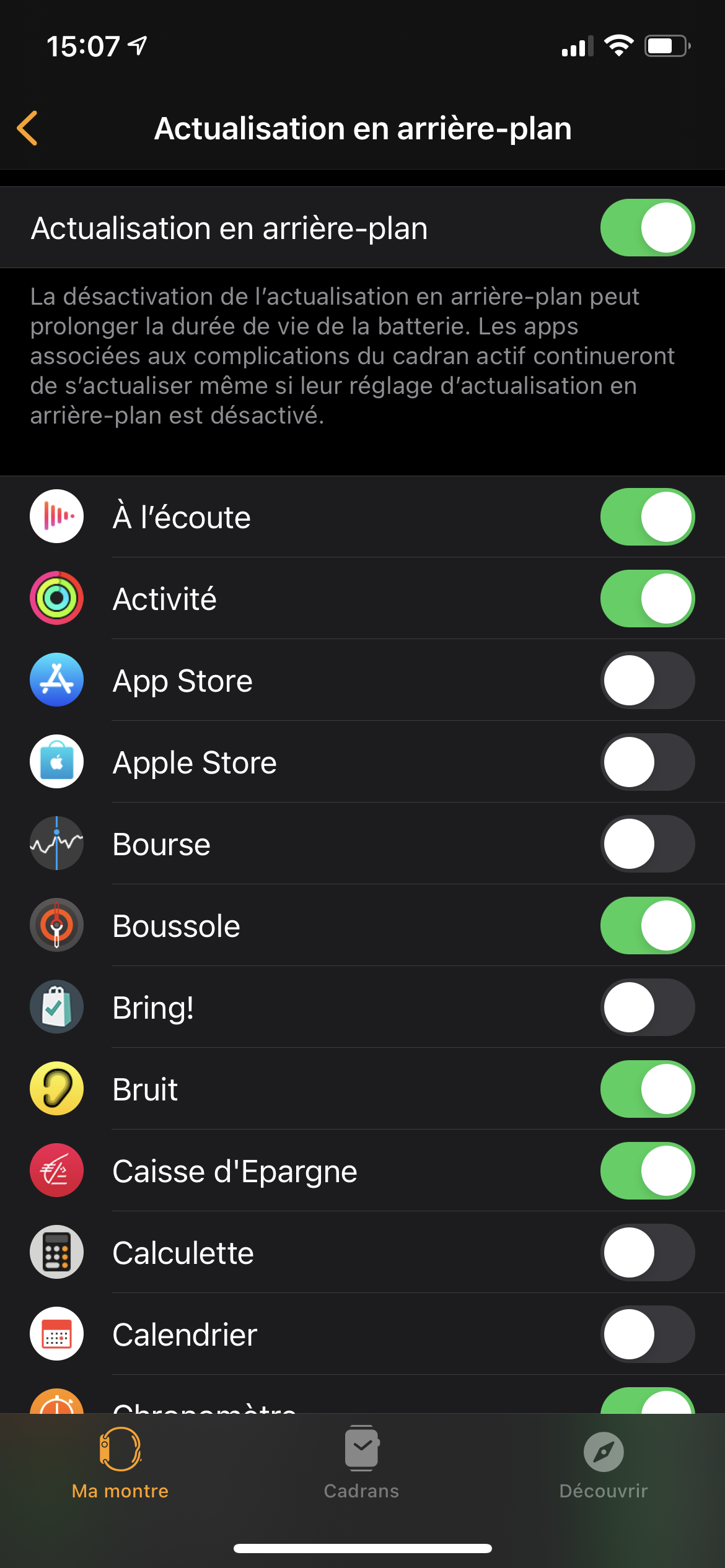
Cắt mạng di động
Đối với chủ sở hữu củaApple Watch được kết nối bằng 4G, bạn nên tắt kết nối với ăng-ten chuyển tiếp của nhà cung cấp dịch vụ trong trường hợp pin yếu trong trường hợp pin yếu.
Thật vậy nếu khả năng sử dụng Apple Watch không có dây là iPhone rất thoải mái, kết nối này rất tốn năng lượng và có thể làm giảm quyền tự chủ của bạn Apple Watch như một giọt nước, chỉ vài giờ nữa.
Để tạm thời vô hiệu hóa kết nối di động, chỉ cần vào trung tâm điều khiển, vuốt màn hình chính từ dưới lên trên rồi nhấp vào biểu tượng “Dữ liệu di động” được biểu thị bằng ăng-ten mạng.
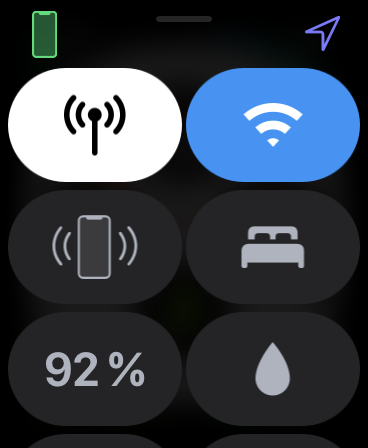
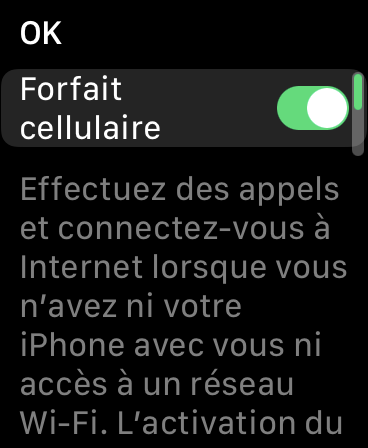
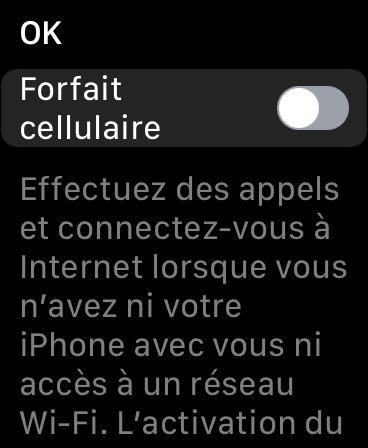
Chế độ hiển thị, đảm bảo sự yên tĩnh
Chế độ Hiển thị là một tùy chọn mới cho phép bạn tắt âm thanh và bật màn hình khi bạn giơ cổ tay lên bằng một nút duy nhất. Điều chỉnh nhỏ này đặc biệt hữu ích trong rạp chiếu phim hoặc tại rạp hát để tránh nhận thông báo và bật màn hình trong khi biểu diễn.
Điều chỉnh nhỏ này cũng giúp bạn có thể nhanh chóng tắt chế độ bật tự động của màn hình và giành quyền tự chủ, đặc biệt là vào cuối ngày khi đồng hồ thông minh của bạn gần như phẳng.
Để kích hoạt chế độ Hiển thị, chỉ cần trượt ngón tay của bạn từ dưới lên trên trên màn hình chính để hiển thị trung tâm lệnh và sau đó nhấp vào biểu tượng “Chế độ Hiển thị” được đại diện bởi hai mặt nạ rạp hát.
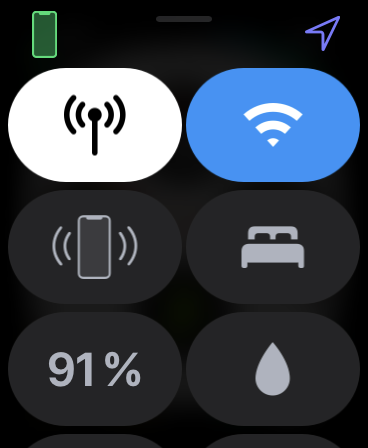

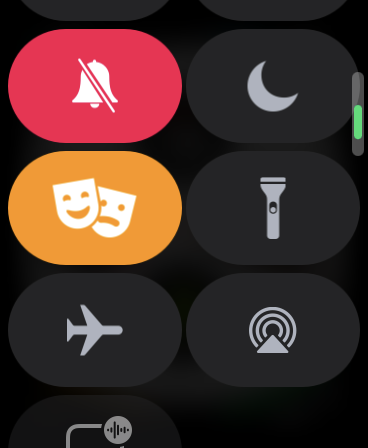
Chế độ trên máy bay: một giải pháp triệt để nhưng hữu ích trong trường hợp pin yếu
Không cần vẽ hình, Chế độ trên máy bay sẽ cắt tất cả giao tiếp giữa đồng hồ được kết nối và iPhone, cũng như chip Wi-Fi và dữ liệu di động nếu bạn có phiên bản di động củaApple Watch.
Việc cắt tất cả quyền truy cập mạng và liên lạc sẽ cho phép bạn chỉ sử dụng đồng hồ để kiểm tra thời gian mà còn tiết kiệm được vài giờ pin khi bạn cần ít nhất.
Để truy cập nó, bạn chỉ cần vào trung tâm điều khiển và nhấp vào biểu tượng “Chế độ trên máy bay” để kích hoạt nó.
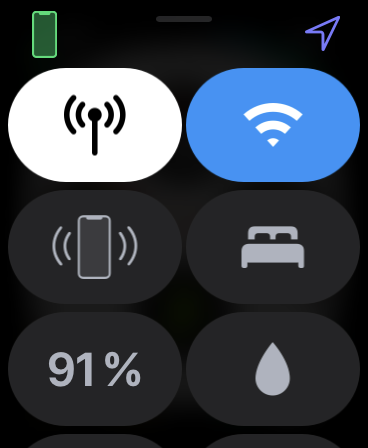
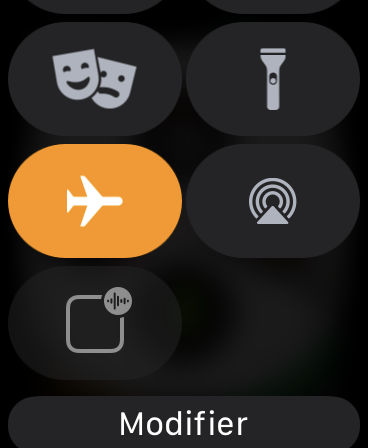
Chế độ dự trữ: được sử dụng như một phương sách cuối cùng
Chế độ dự trữApple Watch là cách triệt để nhất để duy trì mục đích sử dụng chính của chiếc đồng hồ đã kết nối của bạn: kiểm tra thời gian. Tất cả các chức năng đều đồng thời ngừng hoạt động để tiêu thụ ít năng lượng nhất có thể trong khi chờ chu kỳ sạc mới.
Nó tự động kích hoạt khiApple Watch xuống dưới 10% pin nhưng bạn có thể bật nó theo cách thủ công.
Chỉ cần vuốt màn hình chính từ dưới lên trên và nhấp vào phần trăm pin còn lại để truy cập tùy chọn này.
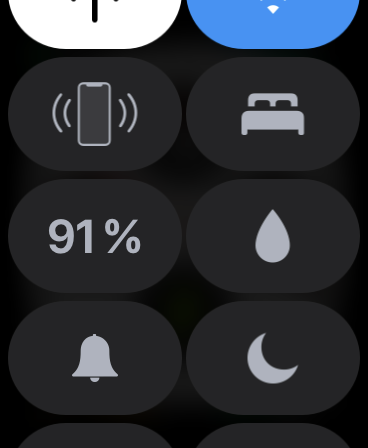
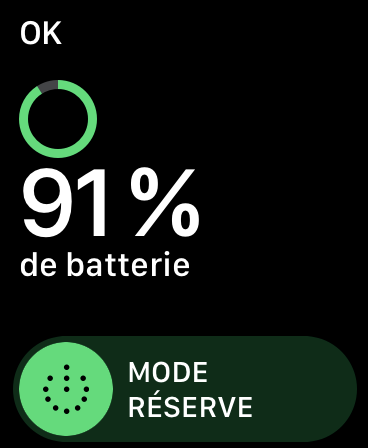

Lưu ý rằng không thể thoát khỏi chế độ dự trữ mà không khởi động lại hoàn toànApple Watch.
